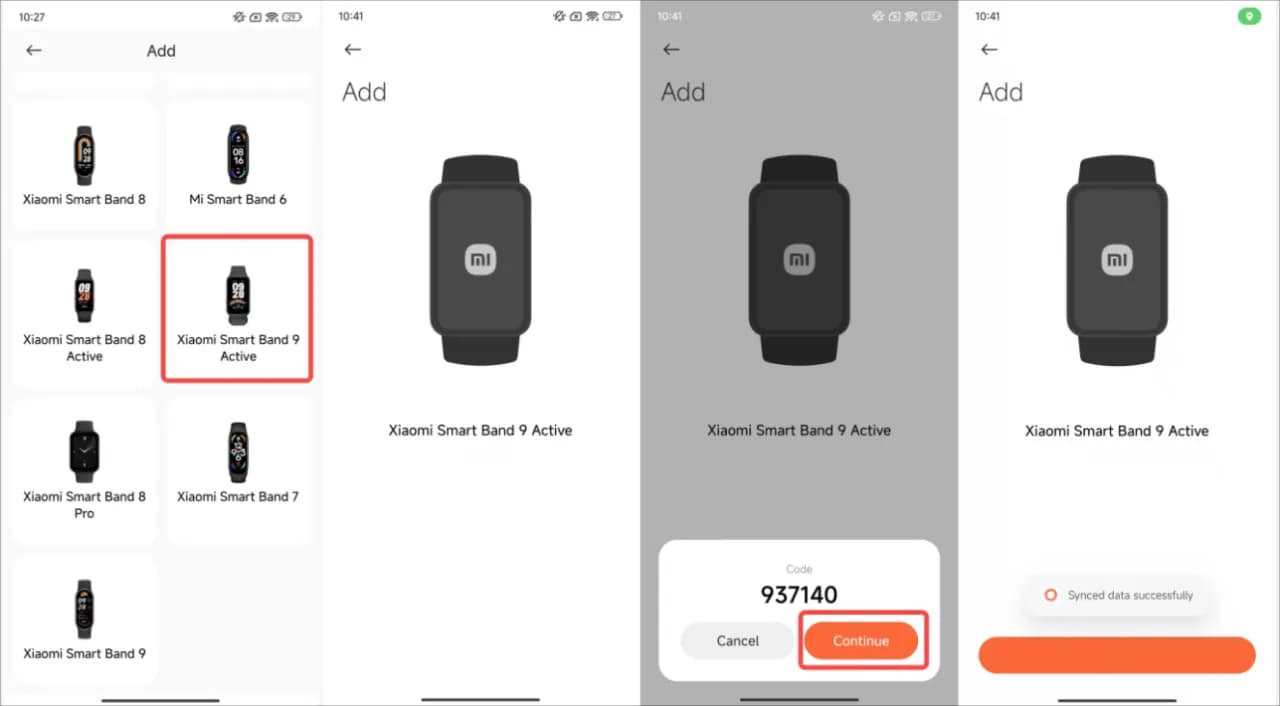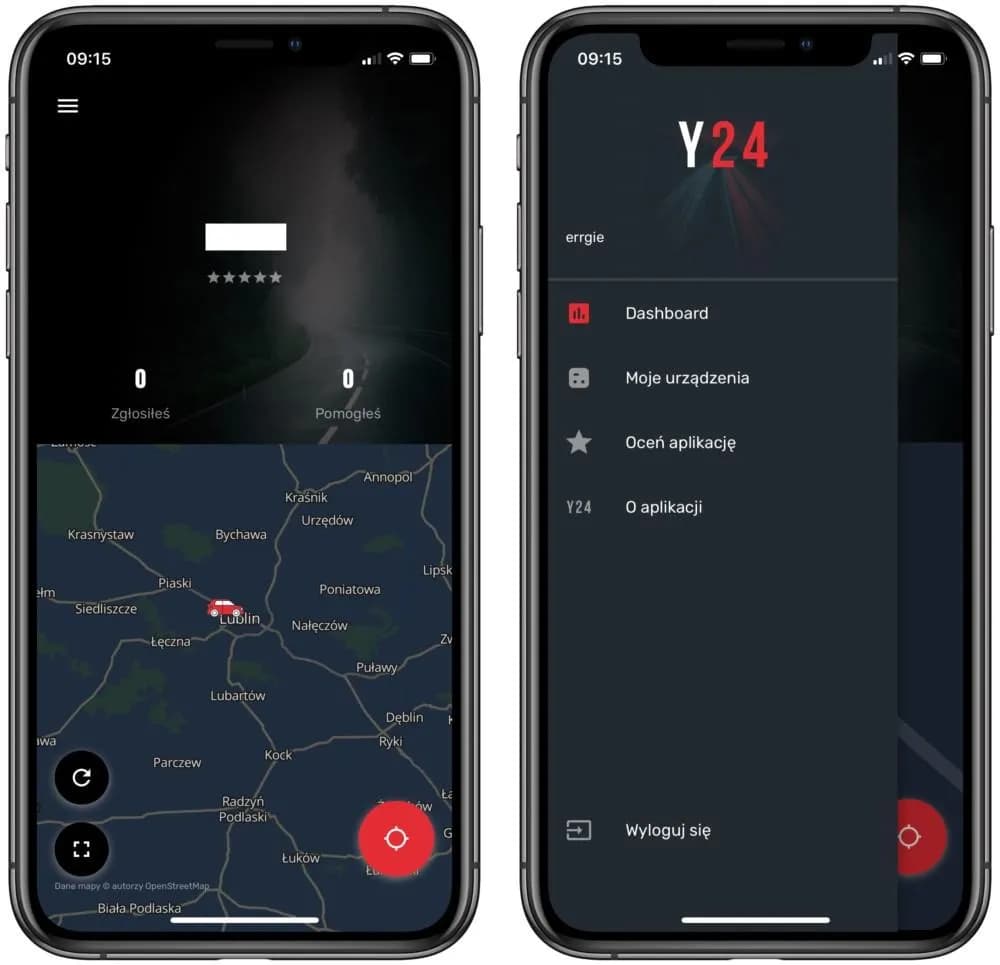Włączanie funkcji zakupów w aplikacji może wydawać się skomplikowane, ale w rzeczywistości to prosty proces, który można wykonać w kilku krokach. Niezależnie od tego, czy korzystasz z urządzenia z systemem iOS, czy Android, istnieją jasne instrukcje, które pozwolą Ci szybko skonfigurować tę opcję.
W tym poradniku pokażemy, jak aktywować zakupy w aplikacji na obu platformach. Dzięki temu będziesz mógł bez problemu korzystać z funkcjonalności zakupowych w ulubionych aplikacjach, oszczędzając czas i unikając niepotrzebnych frustracji.
Kluczowe wnioski:- Na iOS otwórz Ustawienia, przejdź do „Czas przed ekranem”, a następnie „Ograniczenia dotyczące treści i prywatności”, aby włączyć zakupy.
- Na Androidzie przejdź do Google Play, stuknij w zdjęcie profilowe, wybierz „Ustawienia” i „Uwierzytelnianie”, aby skonfigurować weryfikację zakupów.
- Włączenie ograniczeń na iOS jest konieczne, aby uzyskać dostęp do opcji zakupów w iTunes i App Store.
- Na Androidzie możesz dostosować ustawienia weryfikacji, aby dopasować je do swoich preferencji.
- Proces jest intuicyjny i nie wymaga zaawansowanej wiedzy technicznej.
Jak włączyć zakupy w aplikacji na iOS – krok po kroku
Włączenie zakupów w aplikacji na iOS to prosty proces, który zajmie Ci tylko kilka minut. Wystarczy, że przejdziesz przez kilka kroków w ustawieniach swojego urządzenia. Dzięki temu będziesz mógł korzystać z pełnej funkcjonalności aplikacji, w tym z opcji jak włączyć zakupy w aplikacji.
Poniżej znajdziesz szczegółowy przewodnik, który przeprowadzi Cię przez cały proces. Niezależnie od tego, czy jesteś nowym użytkownikiem iPhone’a, czy po prostu potrzebujesz przypomnienia, te kroki pomogą Ci szybko osiągnąć cel.
- Otwórz Ustawienia na swoim urządzeniu iOS.
- Przejdź do sekcji „Czas przed ekranem” i wybierz „Ograniczenia dotyczące treści i prywatności”.
- Jeśli opcja „Ograniczenia” jest wyłączona, włącz ją, aby uzyskać dostęp do dodatkowych ustawień.
- Przejdź do „Zakupy w iTunes i App Store” i dostosuj ustawienia według swoich preferencji.
Włączanie ograniczeń i dostępu do zakupów
Ograniczenia na iOS są kluczowe, aby móc kontrolować dostęp do zakupów w aplikacjach. Dzięki nim możesz zabezpieczyć swoje konto przed nieautoryzowanymi transakcjami. To szczególnie przydatne, jeśli urządzenie korzystają również dzieci.Aby włączyć ograniczenia, otwórz Ustawienia, przejdź do „Czas przed ekranem”, a następnie wybierz „Ograniczenia dotyczące treści i prywatności”. Jeśli opcja jest wyłączona, włącz ją, aby uzyskać dostęp do ustawień zakupów.
Konfiguracja zakupów w iTunes i App Store
Po włączeniu ograniczeń możesz przejść do konfiguracji zakupów. W sekcji „Zakupy w iTunes i App Store” znajdziesz opcje, które pozwolą Ci dostosować sposób weryfikacji transakcji. Możesz wybrać, czy wymagane jest hasło przy każdej transakcji, czy tylko co pewien czas.
Dodatkowo, możesz zdecydować, czy chcesz zezwolić na instalowanie aplikacji, usuwanie ich lub dokonywanie zakupów wewnątrz aplikacji. Te ustawienia są szczególnie przydatne, jeśli chcesz zachować pełną kontrolę nad wydatkami.
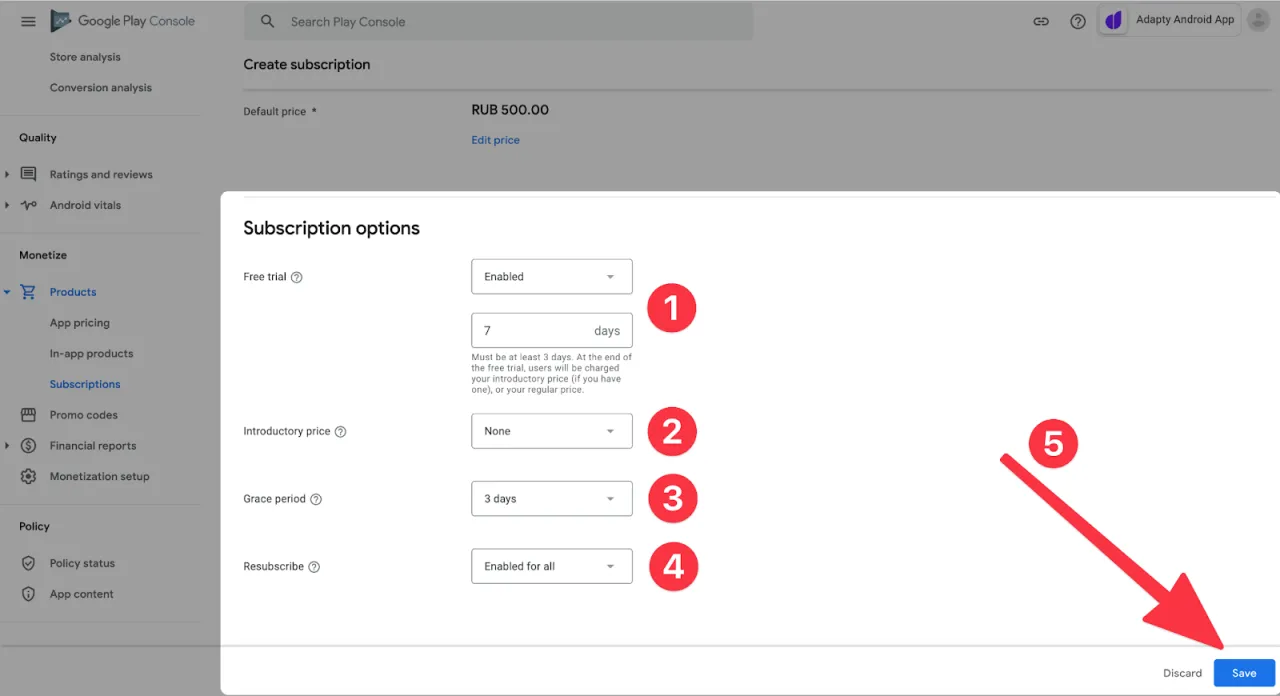
Jak aktywować zakupy w aplikacji na Android – proste kroki
Włączenie zakupów w aplikacji na Androidzie to szybki i intuicyjny proces. Wystarczy kilka prostych kroków, aby móc korzystać z pełnej funkcjonalności swoich ulubionych aplikacji. Dzięki temu poradnikowi dowiesz się, jak włączyć zakupy w aplikacji na swoim urządzeniu z Androidem.Poniżej znajdziesz szczegółowe instrukcje, które przeprowadzą Cię przez cały proces. Niezależnie od tego, czy korzystasz z najnowszego modelu smartfona, czy starszego urządzenia, te kroki będą dla Ciebie pomocne.
- Otwórz aplikację Google Play na swoim urządzeniu.
- Stuknij w swoje zdjęcie profilowe w prawym górnym rogu ekranu.
- Przejdź do sekcji „Ustawienia”, a następnie wybierz „Uwierzytelnianie”.
- Dostosuj ustawienia weryfikacji zgodnie ze swoimi preferencjami.
Dostęp do ustawień uwierzytelniania w Google Play
Uwierzytelnianie w Google Play to kluczowy element, który zabezpiecza Twoje zakupy. Dzięki niemu możesz mieć pewność, że tylko Ty masz dostęp do dokonywania transakcji w aplikacjach. To szczególnie ważne, jeśli chcesz uniknąć nieautoryzowanych płatności.
Aby przejść do ustawień uwierzytelniania, otwórz Google Play i stuknij w swoje zdjęcie profilowe. Następnie wybierz „Ustawienia” i przejdź do sekcji „Uwierzytelnianie”. Tam znajdziesz opcje, które pozwolą Ci skonfigurować sposób weryfikacji zakupów.
Wybór odpowiednich opcji weryfikacji zakupów
Google Play oferuje kilka opcji weryfikacji zakupów, które możesz dostosować do swoich potrzeb. Możesz wybrać, czy chcesz, aby hasło było wymagane przy każdej transakcji, czy tylko co pewien czas. To zależy od tego, jak często korzystasz z zakupów w aplikacjach.
Poniższa tabela pomoże Ci porównać dostępne opcje i wybrać tę, która najlepiej odpowiada Twoim potrzebom:
| Opcja weryfikacji | Opis |
| Wymagaj hasła przy każdej transakcji | Najbardziej bezpieczna opcja, zalecana dla osób, które rzadko dokonują zakupów. |
| Wymagaj hasła co 30 minut | Opcja dla osób, które często korzystają z zakupów, ale chcą zachować pewien poziom bezpieczeństwa. |
| Brak weryfikacji | Najmniej bezpieczna opcja, zalecana tylko dla zaufanych urządzeń. |
Czytaj więcej: Jak pobrać aplikację Android Auto – prosty poradnik bez błędów i problemów
Jak zabezpieczyć zakupy w aplikacji na Androidzie

W artykule pokazaliśmy, jak skonfigurować i zabezpieczyć zakupy w aplikacji na urządzeniach z Androidem. Kluczowym elementem jest dostęp do ustawień uwierzytelniania w Google Play, które pozwalają kontrolować, kto może dokonywać transakcji. Dzięki temu możesz uniknąć nieautoryzowanych zakupów, zwłaszcza jeśli udostępniasz urządzenie innym osobom.
Przedstawiliśmy również różne opcje weryfikacji, takie jak wymaganie hasła przy każdej transakcji lub co 30 minut. Każda z nich ma swoje zalety i wady, dlatego warto wybrać tę, która najlepiej odpowiada Twoim potrzebom. Najbardziej bezpieczną opcją jest wymaganie hasła przy każdej transakcji, co szczególnie polecamy, jeśli chcesz zachować pełną kontrolę nad wydatkami.
Dodatkowo, podkreśliliśmy znaczenie regularnego sprawdzania ustawień, zwłaszcza jeśli urządzenie jest używane przez kilka osób. To proste kroki, które mogą uchronić Cię przed nieoczekiwanymi kosztami i zapewnić spokój podczas korzystania z aplikacji.